如何在 Microsoft Outlook 中删除多封电子邮件
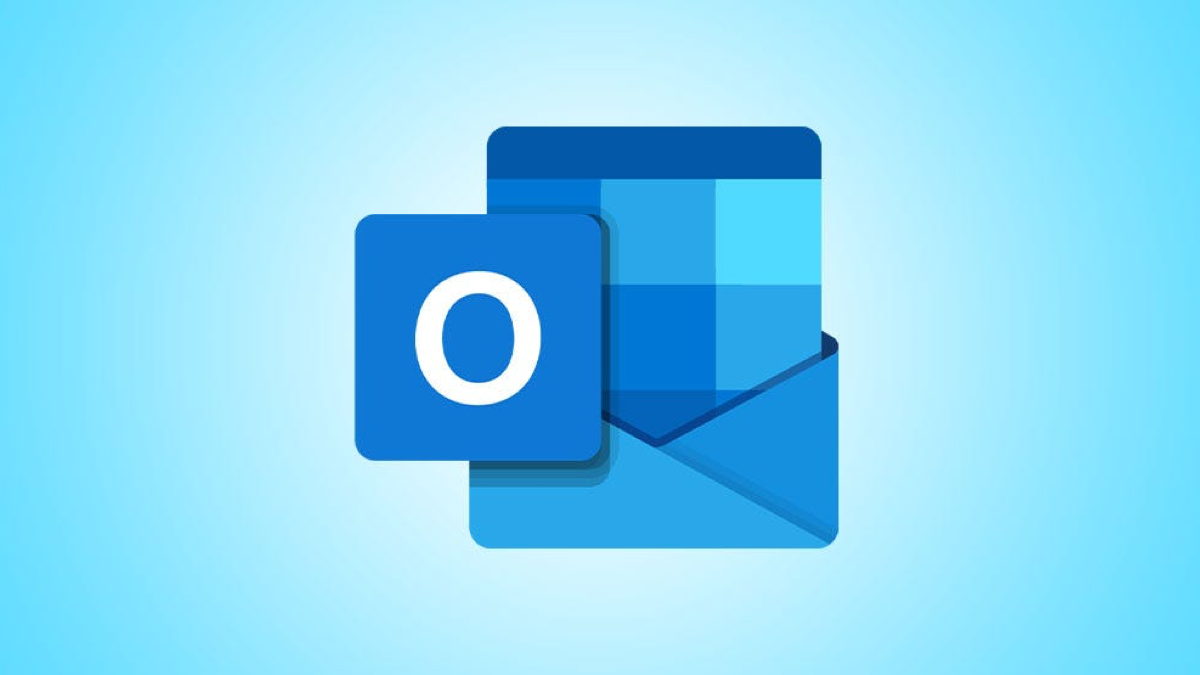
如果您希望一次删除多封电子邮件,Microsoft Outlook 允许您有选择地同时删除多封电子邮件。您可以在 Outlook 的网络版、桌面版和移动版中执行此操作。我们会告诉你怎么做。
从桌面版 Outlook 中删除多封电子邮件
在 Outlook 的桌面应用程序中,您可以选择一次从电子邮件文件夹中删除所有电子邮件。您可以连续、非连续或一次选择所有电子邮件。
为此,首先,在您的计算机上启动 Outlook。在 Outlook 的左侧边栏中,选择要删除电子邮件的文件夹。
在右侧窗格中,您将看到来自所选文件夹的所有电子邮件。要删除所有这些显示的电子邮件,首先,通过按 Ctrl+A (Windows) 或 Command+A (Mac) 选择所有电子邮件。然后按键盘上的 Delete 键。
如果您的键盘没有 Delete 键,请右键单击其中一封选定的电子邮件,然后在菜单中选择“删除”。

要按连续顺序删除您的电子邮件,请单击列表中的第一封电子邮件。按住键盘上的 Shift 键并选择列表中的最后一封电子邮件。现在突出显示第一封和最后一封电子邮件之间的所有电子邮件。
要删除它们,请按键盘上的 Delete 按钮。或者,右键单击选定的电子邮件,然后单击菜单中的“删除”。

要按非连续顺序删除电子邮件,请单击要删除的第一封电子邮件以选中它。然后按住 Ctrl (Windows) 或 Command (Mac) 键并选择要删除的其他电子邮件。
最后,按 Delete 键或右键单击选定的电子邮件并选择“删除”以删除您的电子邮件。

Outlook 已将所有已删除的电子邮件移至“垃圾箱”。如果您想永久删除这些电子邮件,请打开“垃圾箱”文件夹,选择所有电子邮件,然后按 Delete 键。 (对于不提供 Delete 键的键盘,右键单击选定的电子邮件并在菜单中选择“删除”。)
从 Outlook 网页版清除多封电子邮件
Outlook 的网络版本提供了复选框,让您可以一次选择和删除多封电子邮件。
要使用它,首先,在您的计算机上启动您最喜欢的网络浏览器并打开 Outlook 站点。从 Outlook 的左侧边栏中,选择要从中删除电子邮件的文件夹。

要删除所选文件夹中的所有电子邮件,首先,按 Ctrl+A (Windows) 或 Command+A (Mac) 突出显示所有电子邮件。然后,在电子邮件列表的顶部,单击“清空 [文件夹名称]”。

要连续删除电子邮件,请在要删除的第一封电子邮件旁边单击发件人图标。按住键盘上的 Shift 键,找到连续顺序的最后一封电子邮件,然后单击旁边的发件人图标。
选择您的电子邮件后,在 Outlook 顶部,单击“删除”。

要删除非连续顺序的电子邮件,请单击要删除的第一封电子邮件以选中它。然后按住 Ctrl (Windows) 或 Command (Mac) 以选择其他电子邮件。
然后,在顶部,单击“删除”。

Outlook 已将所有已删除的电子邮件放入“已删除邮件”文件夹中。您可以通过打开此文件夹并选择顶部的“清空文件夹”来清除此文件夹。
从移动版 Outlook 中删除多封电子邮件
Outlook 的移动应用程序没有桌面应用程序那么多的功能,但您可以选择批量删除电子邮件。
要使用它,首先,打开手机上的 Outlook 应用程序。在应用程序中,选择要从中删除电子邮件的文件夹。
当您看到您的电子邮件时,点击并按住您要删除的第一封电子邮件。然后点击其他电子邮件以突出显示它们。

选择电子邮件后,点击屏幕顶部的垃圾桶图标。

您选择的所有电子邮件现在都已移至“已删除”文件夹。您可以通过打开此文件夹并选择垃圾桶图标来永久删除您的电子邮件。
这就是保持 Outlook 整洁并使查找重要电子邮件更容易的方法。享受整洁干净的界面!
如果您不小心删除了 Outlook 中的电子邮件,可以使用一种方法来恢复已删除的 Outlook 项目。查看我们的指南,了解如何找回丢失的物品。